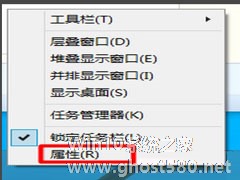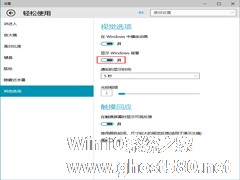-
Win10任务栏不显示程序缩略图的解决方法
- 时间:2024-11-23 10:54:21
大家好,今天Win10系统之家小编给大家分享「Win10任务栏不显示程序缩略图的解决方法」的知识,如果能碰巧解决你现在面临的问题,记得收藏本站或分享给你的好友们哟~,现在开始吧!
Win10系统下,把鼠标放在任务栏上打开的程序,就会在一个小窗口上显示程序的缩略图。如果你的任务栏上不显示程序的缩略图,那么就是该功能被关闭了,只有重新打开缩略图的显示功能才能解决这个问题。
具体方法如下:
1、打开您的本地组策略编辑器;
2、用户配置--管理模板--开始菜单和任务栏;
3、找到任务栏缩略图选项,把的状态改为显示就好了。
以上就是Win10任务栏不显示程序缩略图的解决方法了,Win10的组策略编辑器中可以选择开启或者关闭任务栏上程序的缩略图显示。
以上就是关于「Win10任务栏不显示程序缩略图的解决方法」的全部内容,本文讲解到这里啦,希望对大家有所帮助。如果你还想了解更多这方面的信息,记得收藏关注本站~
『Win10系统之家www.ghost580.net文♂章,转载请联系!』
相关文章
-
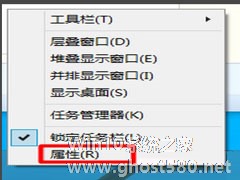
Win10系统装好后,却总是发现存在着这样那样的问题。其中就有用户碰到电脑开启后,右下角的显示时钟时间不见了,这种问题该怎么解决呢?别急,现在就教大家一个小方法。
win10电脑右下角显示时钟时间不见了解决办法:
1:显示不到时钟图标。
2:在Win10系统任务栏的空白处点击右键,然后选择“属性”
3:在“任务栏和开始菜单”属性窗口中我... -

程序不受信任怎么办?Win10运行程序提示不受信任的解决方法
尽管Win10系统相对其他操作系统来说,比较稳定,但再稳定的操作系统同样也是会出现各种各样的问题,比如最近就有用户反映运行程序的时候一直提示不受信任,导致程序运行失败。那么,程序不受信任怎么办呢?下面,我们就一起往下看看解决程序不受信任的具体方法吧!
方法步骤
1、鼠标右键点击“此电脑”选择“管理”;
2、在计算机管理窗口中,依次打开“系统工具→本... -
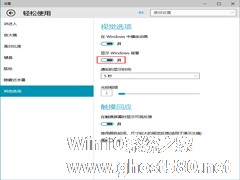
有网友表示,其安装的Win10系统不知怎么地桌面背景变黑,而且无法再设置桌面背景。根据小编分析,这种情况有可能是设置了不显示Windows背景导致的。该怎么解决呢?
解决方法
1.打开系统设置,点击轻松使用。
... -

Win10系统下删除某些程序后,通知区域的图标还保留着。就算把该程序的图标设置为关闭,但是选择在任务栏上显示哪些图标的界面上还是可以看到这些图标,这些图标该如何清除呢?
请参考以下步骤:
1、运行“regedit”打开注册表编辑器;
然后打开如下键值:
HKEY_CLASSES_ROOT\LocalSettings\Software\M...